Modo virtual en línea
En el modo virtual en línea, el enrutador utiliza el protocolo de redirección como PBR, OSPF o BGP para redirigir el tráfico WAN entrante y saliente al dispositivo, y el dispositivo reenvía los paquetes procesados al enrutador.
El modo virtual en línea es la forma más sencilla y recomendada de conectar en red SD-WAN en el centro de datos. Permite la conexión de red en paralelo de SD-WAN con el router central de cabecera mientras el centro de datos atiende sus cargas de trabajo existentes con la infraestructura existente. El modo virtual en línea nos permite definir fácilmente los PBRs para desviar el tráfico LAN y pasar por SD-WAN y obtener beneficios adicionales.
Ventajas y casos de uso
Las siguientes son las ventajas de la implementación del modo Virtual Inline:
- Reenvío sin problemas a SD-WAN para obtener beneficios de superposición en condiciones normales y una conmutación por error perfecta a la infraestructura subyacente si falla la SD-WAN.
- Requisitos sencillos de redes e integración. La interfaz de un solo brazo desde el enrutador de cabecera a SD-WAN en línea virtual.
- Redirección dinámica fácil de implementar en el modo Solo importación (no exporte nada) para obtener visibilidad de las subredes LAN para que puedan enviarse a dispositivos remotos de pares SD-WAN.
- Fácil de definir PBR en los routers (1 por WAN VIP) para indicar cómo elegir el físico.
Recomendaciones
Las siguientes son las recomendaciones para la implementación del modo virtual en línea.
- El modo virtual en línea es mejor para redes de centros de datos, ya que la plomería de red SD-WAN se puede trabajar en paralelo mientras el centro de datos atiende a sus cargas de trabajo existentes con la infraestructura existente.
- SD-WAN se encuentra en una interfaz de un solo brazo que se administra con un seguimiento de SLA en VIP. Si el seguimiento se desactiva, el tráfico reanuda la redirección a través de la infraestructura de calco subyacente existente.
- Las sucursales también se pueden implementar en modo virtual en línea. Sin embargo, predominan más en las implementaciones en línea o de puerta de enlace.
Precauciones
La siguiente es la información sobre la que debe tener cuidado en el modo Virtual Inline.
- Se debe tener el cuidado adecuado para asignar claramente el VIP lógico de SD-WAN de un enlace WAN definido a la interfaz física correcta (de lo contrario, esto podría provocar problemas no deseados en la evaluación de las métricas de la WAN y la elección de las rutas de WAN).
- Se deben hacer consideraciones de diseño adecuadas para saber si todo el tráfico se desvía a través de SD-WAN o solo tráfico específico.
- Esto significa que SD-WAN debe dedicarse una parte de ancho de banda exclusivamente para sí mismo que debe establecerse en las interfaces de tal manera que la capacidad de SD-WAN no sea utilizada por otro tráfico que no sea SD-WAN, causando resultados indeseables.
- Pueden producirse problemas de contabilidad de ancho de banda y problemas de congestión si la capacidad de los enlaces WAN de SD-WAN se define incorrectamente.
- La redirección dinámica puede causar algunos problemas si se diseña incorrectamente, donde si los VIPs de centro de datos y sucursales de SD-WAN se exportan a la cabecera y si la redirección se ve influenciada hacia SD-WAN, los paquetes de superposición comienzan a bucle y provocan resultados no deseados.
- La redirección dinámica debe administrarse adecuadamente teniendo en cuenta todos los factores potenciales de qué aprender/qué anunciar.
- La interfaz física de un solo brazo puede convertirse en un cuello de botella a veces. Necesita algunas consideraciones de diseño en esas líneas, ya que atiende tanto a la carga como a la descarga y también actúa como tráfico de LAN a LAN y LAN a WAN/WAN a LAN desde SD-WAN.
- El tráfico excesivo de LAN a LAN puede ser un punto a tener en cuenta durante el diseño.
- Si no se utiliza la redirección dinámica, debe haber cuidado adecuadamente al administrar todas las subredes LAN, lo que de no ser así, podría causar problemas de redirección no deseados.
- Existen posibles problemas de bucle de redirección si define alguna ruta predeterminada (0.0.0.0/0) en el SD-WAN en la línea virtual para volver al enrutador de cabecera. En tales situaciones, si la ruta virtual se apagó, cualquier tráfico procedente de la LAN del centro de datos (como el tráfico de supervisión) se vuelve a la cabecera y de vuelta a SD-WAN causando problemas de redirección no deseados (Si la ruta virtual está inactiva, las subredes de sucursales remotas se vuelven accesibles NO causando el ruta predeterminada para ser HIT, que causa problemas de bucle).
Antes de comenzar
Antes de comenzar la configuración, asegúrese de comprender bien la topología de la red y de recopilar los detalles del sitio.
El siguiente es un ejemplo de una red SD-WAN en la que el centro de datos está configurado en modo virtual en línea.
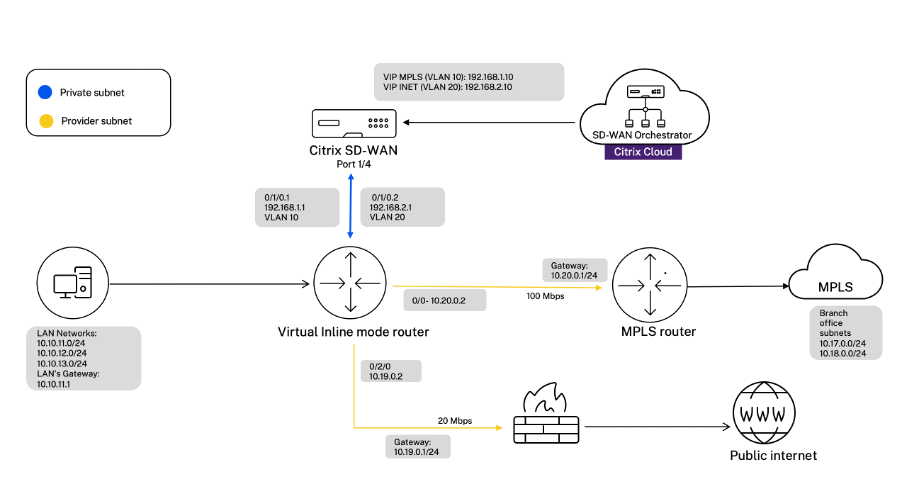
Los detalles del sitio se proporcionan en la siguiente tabla:
| Detalles del sitio | Modo virtual en línea |
|---|---|
| Nombre del sitio | Centro de datos de San José |
| Gestión IP | 172.30.2.10/24 |
| Llave de seguridad | En caso de que haya |
| Modelo/Modificación | 4100 |
| Modo | Modo virtual en línea |
| Topología | 2 x Ruta WAN |
| Dirección VIP | 192.168.1.10/24 - MPLS, 192.168.2.10/24 - Internet, IP pública - w.x.y.z |
| MPLS de puerta de enlace | 10.20.0.1 |
| Puerta de enlace a Internet | 10.19.0.1 |
| Velocidad de enlace | MPLS: 100 Mbps, Internet: 20 Mbps |
| Ruta | Agregue una ruta en el dispositivo SD-WAN SE sobre cómo llegar a las subredes LAN a través de cualquiera de las interfaces físicas. |
| VLAN | MPLS: VLAN 10, Internet: VLAN 20 |
Configurar el modo virtual en línea
-
En la configuración al nivel de cliente, vaya a Configuración > Network Home. Haga clic en Agregar sitios. Introduzca el nombre del sitio, seleccione la casilla Local y agregue otros detalles según sea necesario.
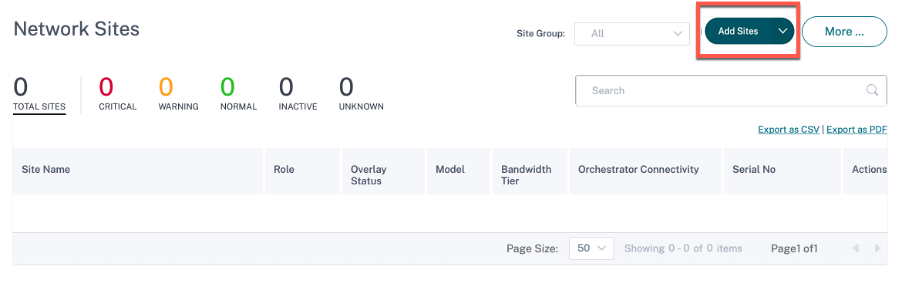
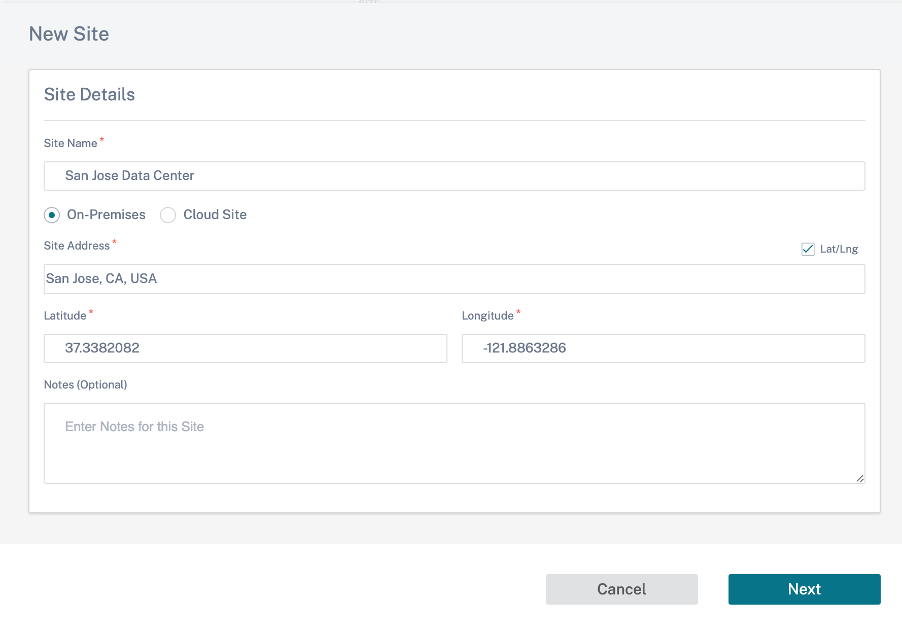
-
Haga clic en Siguiente y vaya a la ficha Detalles del sitio. Seleccione el rol del sitio como MCN. Seleccione el modelo del dispositivo, la edición y el ancho de banda según sus preferencias.
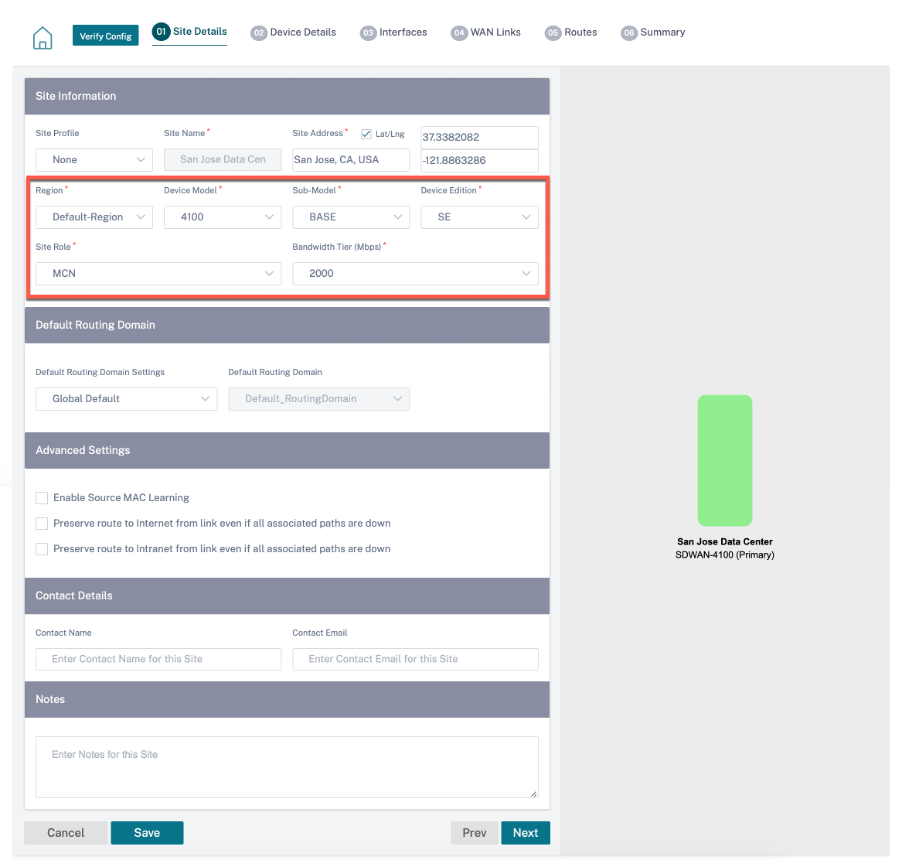
-
Haga clic en Siguiente y vaya a la ficha Detalles del dispositivo. Introduzca el número de serie del dispositivo.
-
Haga clic en Siguiente y vaya a la ficha Interfaces. Haga clic en + Interfaz.
-
Seleccione Virtual Inline (One-Arm) en la lista desplegable del modo de implementación y One-Arm como tipo de interfaz. Seleccione la interfaz Ethernet que se conecta al enrutador de modo virtual en línea. Según esta topología, agregue dos LAN virtuales con la misma interfaz física; una para MPLS y otra para Internet.
Para agregar la primera VLAN, en la sección Interfaces virtuales, introduzca el ID de la VLAN, el nombre de la interfaz virtual y la dirección IP. Haga clic en Listo.
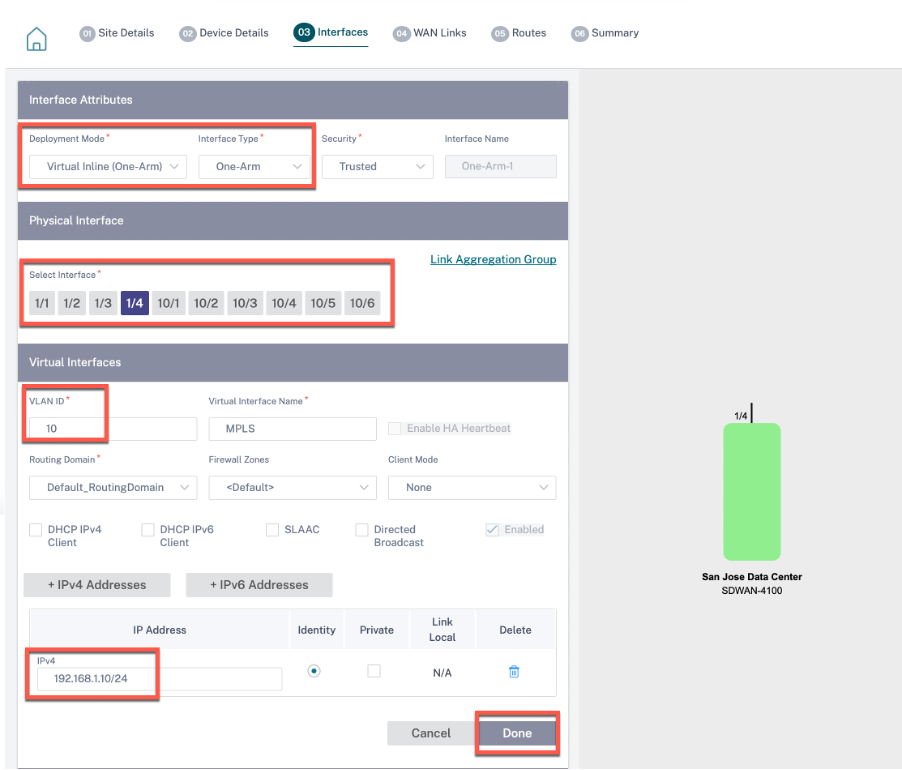
-
Haga clic en + Subinterfaz para agregar otra VLAN y, a continuación, introduzca los detalles de la interfaz virtual. Haga clic en Listo en la parte inferior de la pantalla para ir a la siguiente ficha.
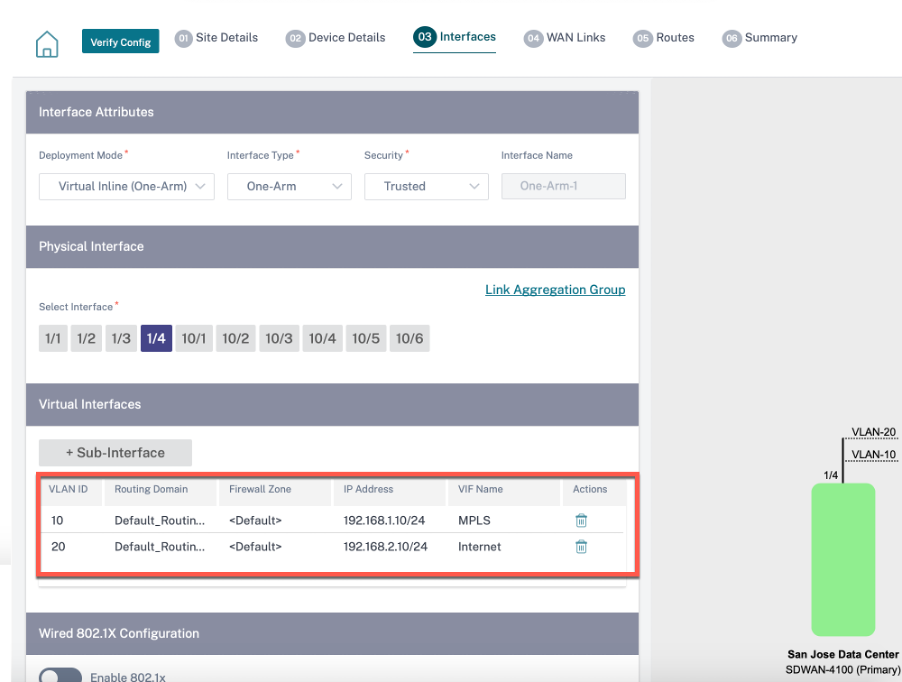
-
Haga clic en Siguiente y vaya a la ficha Enlaces WAN. Haga clic en + Enlace WAN y seleccione el botón de opción Crear nuevo. Agregue dos enlaces WAN; uno para MPLS y otro para Internet.
Para agregar un enlace WAN de Internet, seleccione Internet pública como tipo de acceso. Proporcione un nombre de ISP para el enlace WAN y seleccione la velocidad. Seleccione Internet en la lista desplegable de la interfaz virtual. Introduzca la dirección IP de la interfaz de acceso y la puerta de enlace. Haga clic en Listo.
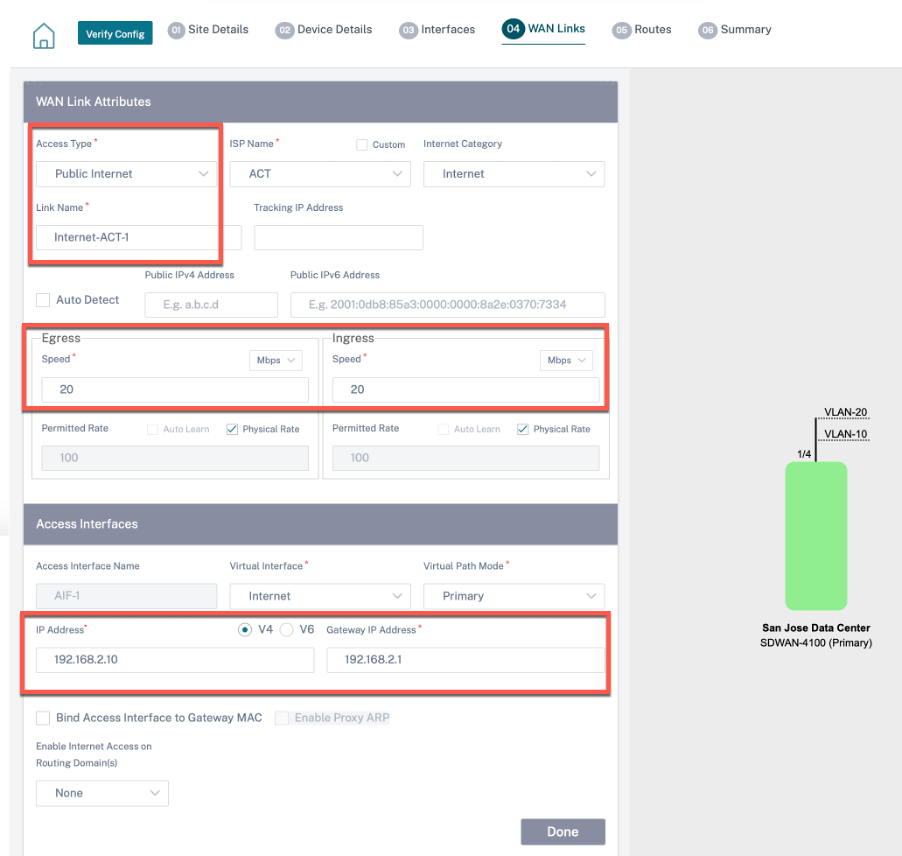
Para agregar un enlace WAN MPLS, en la ficha Enlaces WAN*, haga clic en + Enlace WAN y seleccione el botón de opción Crear nuevo. Seleccione MPLS como tipo de acceso. Seleccione el nombre del ISP y el nombre del enlace WAN se rellenará automáticamente. Seleccione la velocidad y elija el MPLS de la lista desplegable de la interfaz virtual. Introduzca la dirección IP de la interfaz de acceso y la puerta de enlace. Haga clic en Listo.
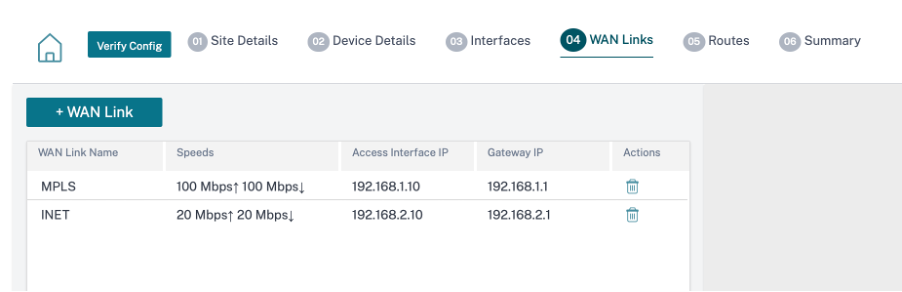
-
Haga clic en Siguiente y vaya a la ficha Rutas > Rutas IP. Agregue una ruta en el dispositivo SD-WAN sobre cómo llegar a las subredes LAN (10.10.11.0/24, 10.10.12.0/24, 10.10.13.0/24, etc.) a través de cualquiera de las interfaces físicas. Haga clic en Guardar. Repita este paso para agregar más rutas.
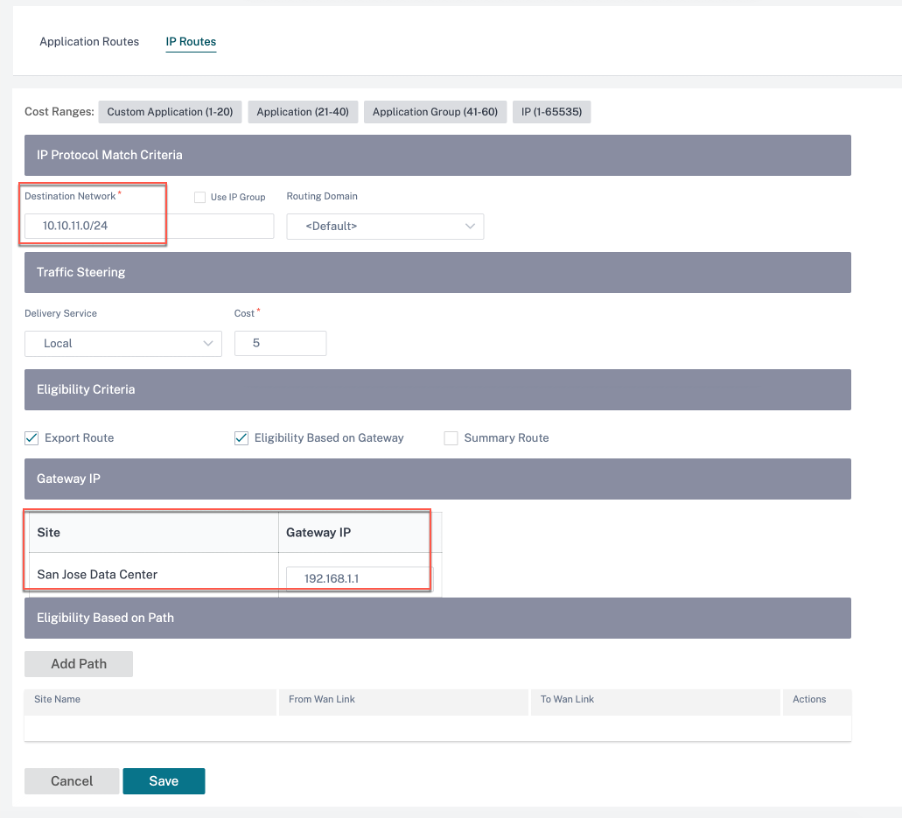
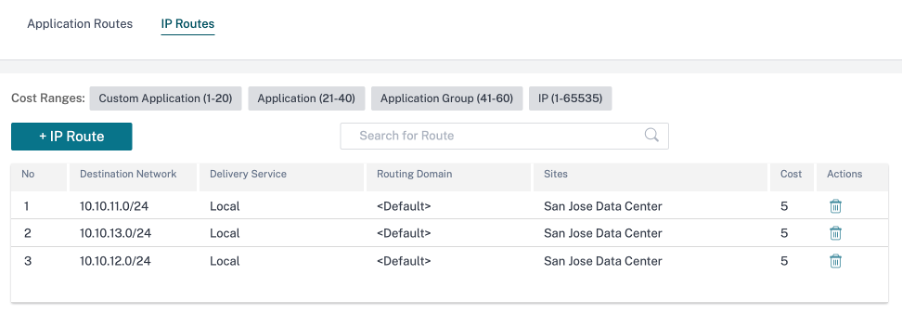
-
Haga clic en Guardar y luego en Verificar para validar las configuraciones. Si observa algún error, corríjalo antes de continuar.